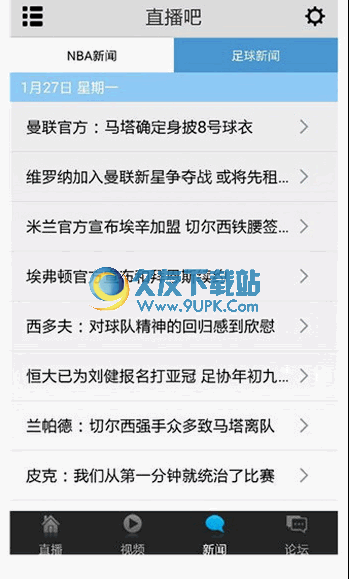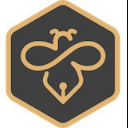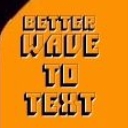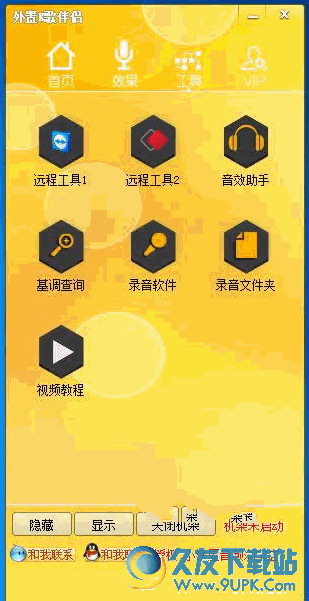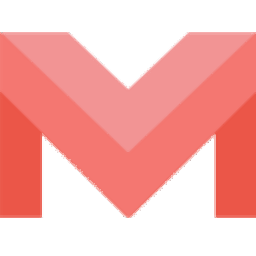DmitriRender是一款能够轻松进行视频插帧的软件。DmitriRender能够轻松进行视频插帧让你的视频质量能够更好。使用此工具可以转换视频视频帧,从而使视频具有更流畅的播放效果;视频由无数帧组成,每个视频帧都是一幅图像。通常,单位时间内播放的视频帧越多,用户会感觉视频非常流畅,视频帧越少,视频就会有明显的冻结感; DmitriRender的目的是帮助用户在低帧率视频中插入更多视频帧,从而使视频具有更好的流畅性和清晰度。它采用先进的视频帧插入算法,可以快速将视频帧添加到视频中,并提高视频的播放质量。
软件功能:
1.可以实时转换视频帧率,并以此方式增强视频的播放效果。
2.帮助您在观看电影和视频时不会出现浑浊的效果。
3.计算视频卡并将对象居中的帧插入视频。
4.可以大大改善用户观看电影或视频的体验。
5.帧中的运动获得一个平滑的单芯片,该芯片与输出设备的刷新率完全相同。
6.使视频播放更加流畅,并减少某些电影的低帧频所造成的卡顿现象。
使用方法:
一,下载内容
根据要选择包装内容
已经使用了插入框的朋友,请选择简化版[包括无限试用重新激活补丁和脱水补丁]
文件名[DR批处理补丁包]
未使用或懒惰的设置可以使用打包的集成版本[包括potplayer64和以上补丁]
文件名[PotPlayer64_v210209(1.7.21419)_公共重新打包]
使用重新激活的批处理补丁程序和集成包装可忽略此项目,并且不需要以下操作
单独的[version.dll]修补程序是水印删除修补程序
请将其放置在potplayer的根目录中以自动播放视频。
但应注意,重新激活时必须删除[version.dll]或移至其他位置
激活后,将其放回根目录,否则将导致激活失败,如下图所示
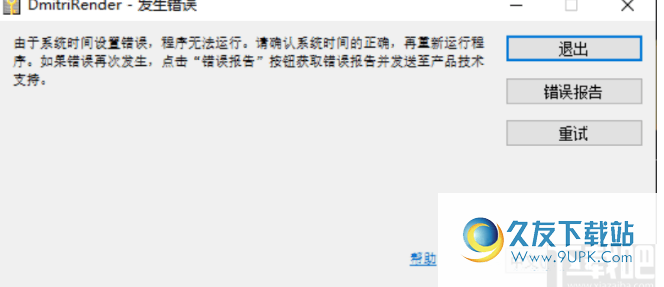
还为需要的朋友提供了最新的LAV madVR过滤器,请参阅以前的文章以了解安装方法
madVR更具可配置性,不需要图像质量的朋友不需要安装
请注意,在新版本的DR中打开LAV时,必须打开madVR。您不能单独打开LAV,否则屏幕将变为绿色。我们不知道原因。
2.简化操作
本节包含重新激活批处理的使用
首先将所有文件复制到potplayer的根目录
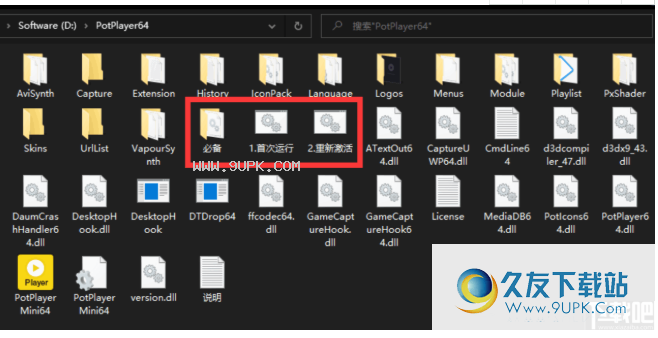
应注意首次使用。如果您已经修改了[我的文档]的位置,则需要修改以下内容
如果没有修改或不知道这是什么操作,请忽略,非Win10环境可能还需要修改此配置
右键单击以编辑[Reactivate.bat]或使用记事本打开
找到[cd / d%USERPROFILE%\ Documents]行
修改为文档的特定位置,蓝色部分为当前用户名
Cd / d C:\ Users \ administrator \ Documents
请注意,/ d后面有一个空格,并且路径末尾的Documents后不应有斜杠。
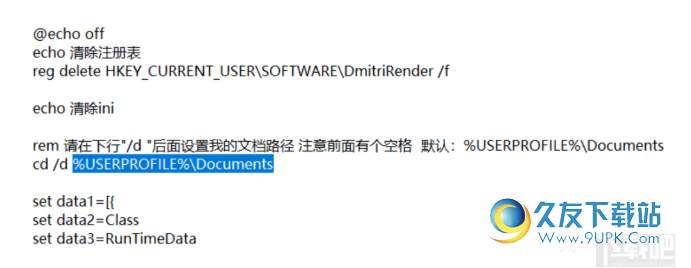
然后运行[reactivate.bat]自动批处理文件
Potplayer将在此过程中启动,等待它自动关闭,您可以使用它
自动处理流程如下
清除注册表
删除我的文件desktop.ini中的注册信息
删除vrsion.dll
启动potplayer并播放,它将自动激活
等待7秒钟,然后将其关闭。如有必要或计算机运行缓慢,可以将[超时7]修改为更大的值
放入version.dll
三,整合包操作
运行【First run.bat】自动批处理文件
该过程将自动检测到
r dmitrirender程序存在,如果不存在,则将其复制
然后它将启动potplayer,等待它自动关闭,您可以使用它
如果您以前使用过dmitrirender,则需要再次运行它[reactivate.bat]
方法同上
预防措施
此无限试用批处理和potplayer64位打包运行时环境仅在Win10下进行测试,并且可以正常使用
其他环境自检
32位potplayer程序请使用[required]文件夹中补丁包中的32位[version.dll]文件
在[必需]中替换为[version.dll]
软件功能:
1.使用功能强大的GPU内插视频帧。
2.可以轻松调整帧率转换和运动补偿帧插值。
3.充分利用现代计算功能,出现慢帧低帧视频播放的问题。
4.此工具不会对计算机造成太大压力,可以轻松使用。
5.该算法适应可用容量和特定的视频文件。
6.用户无需自定义过程即可流畅玩耍,一切都会自动发生。
7.不仅支持软件解码,还支持本机硬件DXVA解码。